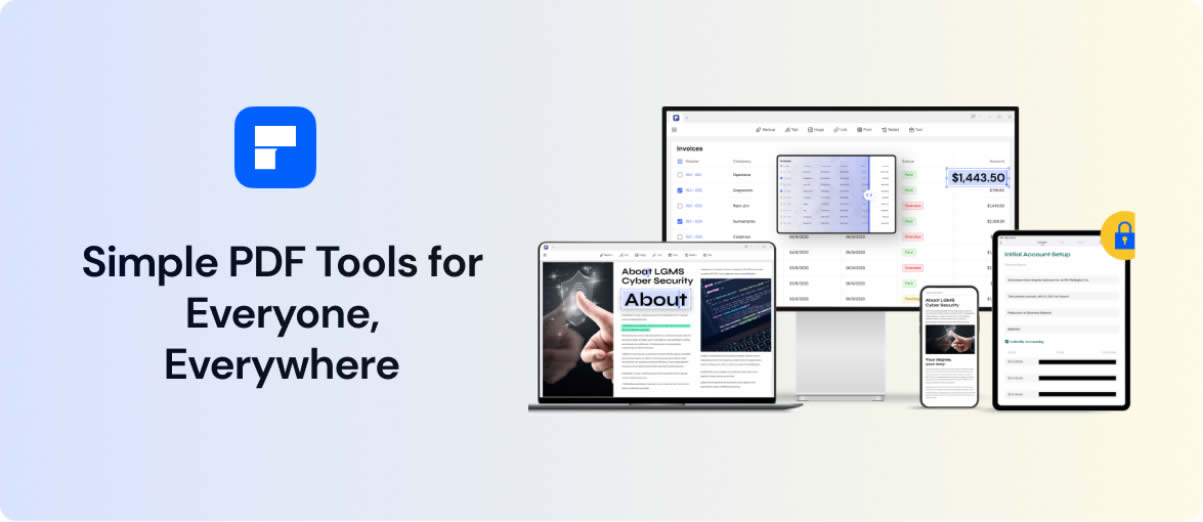
Thông thường có một yêu cầu trong đó nhiều tệp PDF cần được xử lý cùng nhau. Đối với các yêu cầu như vậy, người dùng tìm kiếm các tùy chọn cho phép họ làm việc thuận tiện và tăng hiệu quả của họ. Wondershare PDFelement là một ứng dụng chỉnh sửa PDF tất cả trong một, có thể được sử dụng để thực hiện nhiều tác vụ với các tệp PDF, cả riêng lẻ và theo lô.
Quá trình dài làm việc với từng tệp riêng lẻ giờ đây có thể dễ dàng được sắp xếp hợp lý với ứng dụng tuyệt vời này. Giờ đây, người dùng có thể chỉ cần mở từng tệp một cách riêng biệt và làm việc trên chúng theo cách lặp đi lặp lại để có kết quả mong muốn. Sẽ mất nhiều thời gian và công sức hơn đáng kể khi người dùng chọn phương pháp quản lý tệp PDF thông thường thay vì xử lý hàng loạt bằng một công cụ tiện dụng như Wondershare PDFelement. Bạn không cần phải truy cập lại các giao diện giống nhau và không cần thay đổi thiết lập in cho mọi tệp PDF khi bạn muốn chúng xử lý tương tự. Ứng dụng chỉnh sửa, chuyển đổi và máy in PDF hàng loạt toàn diện là giải pháp tốt nhất hiện có khi người dùng có nhiều tệp PDF để làm việc cùng.
Giới thiệu về Wondershare PDFelement
PDFelement là một trình chỉnh sửa pdf miễn phí có thể đáp ứng tất cả yêu cầu của bạn khi bạn cần quản lý các tệp PDF. Công cụ đa năng này có thể dễ dàng truy cập từ Mac, Android, iOSvà Windows riêng lẻ và cả với nhau. Có nhiều tính năng được cung cấp bởi ứng dụng tuyệt vời này giúp người dùng có thể giảm yêu cầu thời gian làm việc với các tệp PDF và tăng năng suất của họ. Một trong những chức năng mới nhất của Wondershare PDFelement đã làm cho nó trở nên mạnh mẽ hơn như một công cụ PDF cho người dùng là PDF hàng loạt. Với tính năng này, người dùng có thể chỉ cần kéo và thả nhiều tệp PDF để xử lý hàng loạt chúng. Giờ đây, việc in, nén, tạo và chuyển đổi các tệp PDF khác nhau dễ dàng hơn bao giờ hết thuận tiện hơn bao giờ hết.
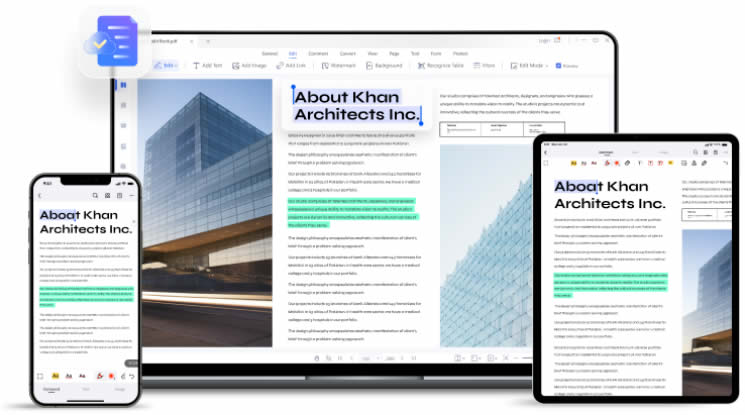
Cách PDFelement In PDF hàng loạt
Có thể có một số lý do có thể khiến nhiều tệp PDF có thể cần được in cùng một lúc qua bất kỳ thiết bị nào của bạn. Quản lý nhiều tệp cùng lúc dễ dàng hơn và tốt hơn nhiều bằng cách in pdf theo lô. Tuy nhiên, điều quan trọng là phải biết thêm về in pdf hàng loạt trước khi bạn thực sự xử lý hàng loạt chúng. Do đó, chúng tôi đề cập đến một số bước đơn giản có thể giúp bạn in hàng loạt tệp PDF.
Sau đây là một số bước đơn giản mà người dùng có thể làm theo để in hàng loạt tệp PDF:
Bước 1: Truy cập Công cụ hàng loạt
Đây là bước đầu tiên trong quá trình khởi chạy và mở ứng dụng PDFelement. Khi bạn truy cập cửa sổ trang chủ của chương trình, bạn có thể tìm thấy tùy chọn 'quy trình hàng loạt' cho phép người dùng xử lý hàng loạt tệp PDF.
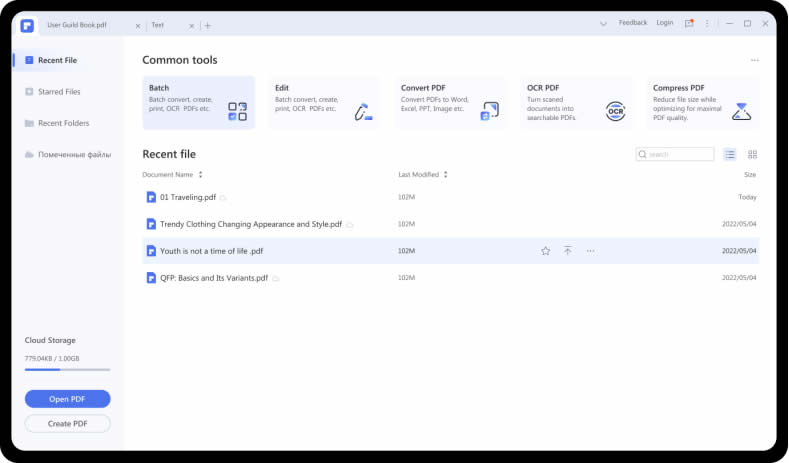
Bước 2: In PDF hàng loạt
Vì cửa sổ bật lên 'quy trình hàng loạt' có thể được truy cập ngay bây giờ, người dùng có thể chỉ cần tìm tùy chọn 'in' có sẵn trên cửa sổ và chọn nó. Giờ đây, các tệp PDF mục tiêu cần in có thể được tải lên để xử lý một cách đơn giản. Khi bạn đã đảm bảo rằng tất cả các tệp PDF mục tiêu đã được tải lên thành công, bạn có thể chọn tùy chọn 'cài đặt khác' có thể dễ dàng tìm thấy ở cuối màn hình để chọn cài đặt in mong muốn.
Bước 3. Đặt Cài đặt In
Khi bạn chọn tùy chọn 'cài đặt khác' có sẵn trên cửa sổ, tùy chọn 'cài đặt in' có thể được tìm thấy cho phép người dùng tùy chỉnh việc in tệp. Tại đây, các tính năng khác nhau như kích thước của trang, hướng, bản sao, chế độ trang và các tính năng khác có thể được thay đổi. Người dùng có thể chỉ cần chọn các tùy chọn bắt buộc khác nhau và sau đó chọn tùy chọn 'áp dụng'. Sau khi hoàn tất cài đặt in, người dùng có thể truy cập lại cửa sổ 'quy trình hàng loạt' và chọn 'áp dụng' để cuối cùng nhận được các tệp PDF được in theo lô.

Cách chuyển đổi hàng loạt PDFelement PDF
Chuyển đổi hàng loạt PDF là một tính năng hiệu quả khác của PDFelement cho phép người dùng chuyển đổi nhiều tệp PDF thành các định dạng mong muốn cùng một lúc. Công cụ chuyển đổi hàng loạt có thể đảm bảo rằng người dùng có thể tiết kiệm đáng kể thời gian và công sức của họ khi làm việc với nhiều tệp PDF. họ không phải làm việc với từng tệp PDF riêng lẻ để xem các thay đổi mong muốn, họ có thể chỉ cần xử lý hàng loạt chúng và tìm ra kết quả thích hợp. Bên cạnh tính hiệu quả, công cụ này còn mang lại năng suất cao hơn vì sự tiện lợi khi sử dụng. Sau đây là các bước đơn giản có thể được sử dụng để chuyển đổi hàng loạt PDF với PDFelement:
Bước 1: Truy cập Công cụ hàng loạt
Là bước đầu tiên trong quá trình chuyển đổi hàng loạt tệp PDF, trước tiên người dùng cần tìm công cụ hàng loạt sau khi khởi chạy và mở ứng dụng. Có thể dễ dàng tìm thấy tùy chọn 'quy trình hàng loạt' trên cửa sổ chính, người dùng có thể chọn tùy chọn này để xử lý hàng loạt một lượng PDF mong muốn theo cách thức cần thiết.
Bước 2: Chọn Chuyển đổi
Sau khi mở tùy chọn 'quy trình hàng loạt', người dùng có thể chọn từ các tùy chọn khác nhau về chuyển đổi hàng loạt, nén, chỉnh sửa, in ấn và hơn thế nữa. Tại đây, người dùng có thể chọn tùy chọn chuyển đổi để chuyển đổi hàng loạt các tệp PDF của họ.
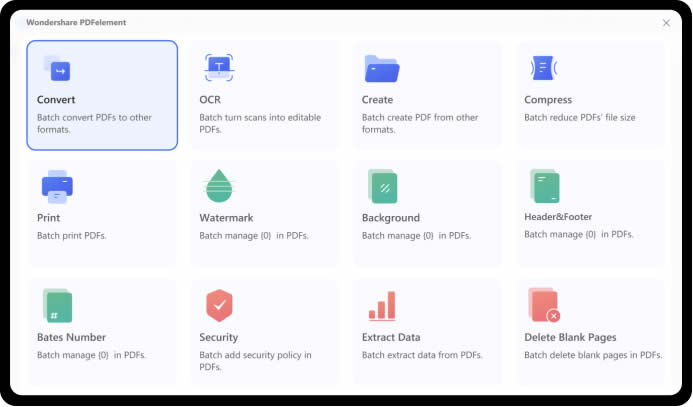
Bước 3. Chuyển đổi hàng loạt PDF sang JPG, PNG, Word, Excel, văn bản, HTML và hơn thế nữa
Ứng dụng tuyệt vời này cho phép người dùng chuyển đổi hàng loạt tệp PDF của họ sang các định dạng khác nhau bao gồm JPG, PNG, Word, Excel, văn bản, HTML, v.v. Chọn định dạng bạn muốn để chuyển đổi và tải xuống tệp PDF ở định dạng đã chuyển đổi.

Các tính năng hàng loạt khác của Wonderhshare PDFelement
Bên cạnh tính năng in hàng loạt đơn giản và chuyển đổi hàng loạt, điều này người điền pdf cũng cho phép người dùng nén hàng loạt, OCR hàng loạt, chỉnh sửa hàng loạt và mã hóa hàng loạt. Wondershare PDFelement cung cấp nhiều tính năng và hỗ trợ các định dạng khác nhau.
Có thể tránh được phương pháp truyền thống làm việc với các tệp PDF khác nhau một cách đơn giản. Người dùng có thể sử dụng các tính năng hàng loạt và biến tất cả các tệp PDF của họ thành một phiên bản bắt buộc với nỗ lực tối thiểu.
Phán quyết
Một trong những bộ xử lý PDF tốt nhất hiện có trên thị trường là Wondershare PDFelement. Tính năng xử lý hàng loạt của chương trình rất thuận tiện cho người dùng và tiết kiệm thời gian. Do đó, người dùng có thể tận hưởng năng suất cao hơn khi họ chọn Wondershare PDFelement.
